Datenschutzkonforme Social Media Button in WordPress Einbinden
WordPress Plugins für Social-Media Einbindung mit Follow-Me, Like und Share Buttons, darüber erfreuen sich Blogger mit derer reichhaltigen Auswahl. Die beliebten Share Buttons um Inhalte zu Teilen und Benutzer zu folgen sind aber oft nicht Datenschutzkonform, nach der EU-Datenschutz-Grundverordnung (DSGVO), welche am 25. Mai 2018 in kraft getreten ist.
Das einbetten von Plugins mit Social-Media-Buttons ist ein beliebtes Mittel, um eine zusätzliche Reichweite zu erreichen. Dabei gilt es, einige Aspekte – vor allem den Datenschutz – nicht aus den Augen zu verlieren.
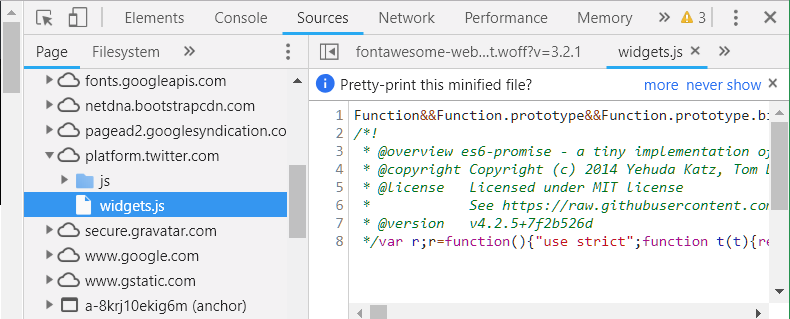
Die offiziellen Buttons zum Teilen von Inhalten auf Facebook, Google+ und Twitter sind auf vielen Websites als iframe eingebunden. Darunter leiden Datenschutz und Privatsphäre.
Die weit verbreiteten Share-Buttons stellen ein erhebliches Datenschutz-Problem dar, weil sie unbemerkt Kontakt zu den Servern der sozialen Netzwerke herstellen.
Der Code auf den WordPress-Seiten stammt direkt von Facebook, Google und Twitter. Bereits beim Laden der Share-Buttons sendet der Browser persönliche Daten wie die IP-Adresse oder lokal abgelegte Cookies an die sozialen Dienste. Das passiert auch dann, wenn ein Webseitenbesucher gar kein Konto bei Facebook, Google und Twitter hat oder die Teilen-Funktion nicht nutzen möchte.
Noch gläserner sind eingeloggte Nutzer: Facebook etwa identifiziert sie eindeutig und erfährt so, auf welchen Seiten sie unterwegs waren. Die US-Unternehmen werten URL der besuchten Seiten sowie den Zeitpunkt des Besuchs aus.
Social-Media-Buttons in WordPress datenschutzkonform nutzen
Das deutsche Computermagazin c’t entwickelte „Shariff“, mit dem sich datenschutzkonforme Teilen-Buttons einbinden lassen, die die Anforderungen der Datenschutzgrundverordnung (DSGVO erfüllen. Dieses Plugin setzt das Shariff-Konzept in einer einfach einzusetzenden Form für WordPress um. Der „Shariff“ benötigt nur einen Klick. Webmaster können das kostenlose Plugin mit wenig Aufwand in ihr WordPress integrieren.
Das Shariff Wrapper Plugin von Jan-Peter und 3UU welches auf dem von c’t entwickelten Shariff basiert, tritt hier als Zwischeninstanz auf. An Stelle des Browsers fragt der Server des Webseiten-Betreibers die Zahl der Likes ab – und dies auch nur einmal pro Minute, um den Traffic in Grenzen zu halten. Der Besucher bleibt hierbei anonym.
Dieser Blog nutzt Shariff für das teilen auf Social Media.
Quellen Links:
Github heiseonline/shariff
Heise Computermagazin c’t